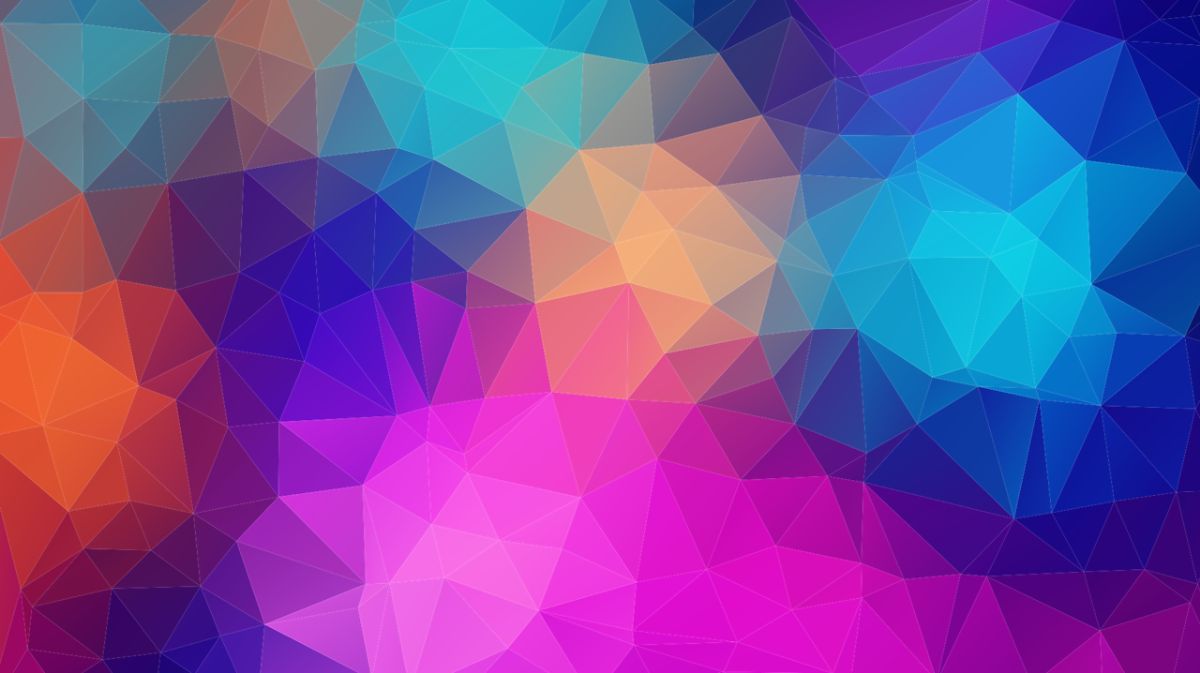
A színes háttereket nem most találták ki. Régóta léteznek. Ezeket azonban egy időre háttérképek vetették alá, mivel a kép, a tervek stb. ahelyett, hogy háttérrel színt (vagy színárnyalatokat) használna. Most visszatértek a divatba, és ezért, ha Ön tervező, vagy csak szeret kreatív lenni, itt az ideje, hogy megismerje alaposabban színes háttérrel.
De mik ezek? Hogyan készülnek? Milyen típusok vannak?
Mi a színes háttér

sok A színes hátterek alapok, úgymond, egy sor színből állnak. Ez lehet egyedi, vagyis egyetlen szín, például zöld, kék, piros ... vagy színátmenetes hangok vagy minták, amelyekben a különböző színek keverednek és kombinálódnak, egyedi dizájnt hozva létre.
Néha az történik, hogy a színeket vagy a színek árnyalatait kinyerik a gyümölcsökből, az égből, a virágokból, a naplementéből oly módon, hogy egy képből annak egy része előkerül, ami viszont hátteret képez szín.
Számos típust találhat az interneten, de az az igazság, hogy a színes háttérhatást maga is elkészítheti képszerkesztő programmal.
Színes hátterek típusai

Színes lehetetlen lenne felsorolni a színes hátterek típusait, főleg, hogy annyi mindent meg lehet nevezni. Általában, a besorolást a szín vagy a tervezés szempontjából végzik. Például, ha színen alapul, akkor meleg, semleges és hideg háttérrel rendelkezne; vagy egyszínűek és pasztellek. Megtalálható színátmenet, elmosódott vagy sima háttér is.
És most nagyon divatosak az esztétikai stílusú színes hátterek.
Vintage háttérrel, futurisztikus háttérrel ... Valójában van egy egész világ ebben a típusban, ahol a színek dominálnak, nincsenek ábrák, képek, csak színárnyalatok (egy vagy több).
Hogyan készítsünk színes hátteret

Ha inkább eredeti és kreatívabb szeretne lenni tervei és projektjei között, és színes hátteret szeretne létrehozni a semmiből, akkor megmondjuk, milyen lépéseket kell tennie. Ehhez a Photoshopot használjuk, mivel ez a szakemberek és a tervezők által az egyik leggyakrabban használt program. De alapvetően az összes képszerkesztő programban ugyanazokat a (vagy hasonló) lépéseket kell végrehajtania a kívánt eredmény eléréséhez.
Ebben az esetben, a lépések a következők:
- Nyissa meg a Photoshop programot. Meg kell kérnie, hogy hozzon létre egy új dokumentumot az Ön számára. Ebben az esetben a mérések rajtad múlik, de ha nincs semmi meghatározva, akkor a legjobb, ha 1920 x 1080 pixel méretet választasz. Állítsa a háttérréteget fekete helyett fehérre.
- Most, hogy megvan a kép, létre kell hoznia egy új réteget. Ehhez Rétegek / Új réteg. Hívja ezt "sárgának", és az ecsetszerszámmal kezdjen kissé festeni rajta. De nem kell kitölteni az egészet, csak ennek a rétegnek a részét.
- Hozzon létre egy új réteget, és nevezze el kéknek. Tudod mit fogsz csinálni? Az ecset eszközzel és a kék színnel festse meg a réteg egy másik darabját, olyat, ahol nem rejti el a sárgát, vagy legalábbis nem teljesen.
- Készítsen különböző színű rétegeket és festessen, amíg a tervezés befejeződik.
- Miután végzett, össze kell kapcsolnia az összes réteget. Ehhez: Réteg / Intelligens objektumok / Konvertálás intelligens objektummá.
- Ezután lépjen az Edit / Transform / Warp oldalra. Ez lehetővé teszi, hogy a dizájnt kissé megváltoztassa, akár meghosszabbíthatja, lerövidítheti vagy elmozdíthatja, ahogy akarja.
- Ha elégedett, lépjen az Ablak / Beállítások / Szintek menüpontra. Növelje a kontrasztot a Fekete-fehér felemelésével, és ellenőrizze az opciót, hogy amit változtatott, a többi rétegre is vonatkozik.
- Végül másolja a réteget, és keverési módban állítsa átfedésre. A jobb hatás érdekében fontolóra veheti a háttérréteg sötétkékre cserélését. És kész!
Nyilvánvaló, hogy ez csak egy út. A színes hátterek elkészítésének valójában sokféle módja van, és a legjobb, ha megpróbálja. Most mégis menjünk gradiensre.
Színátmenet színek háttér
El A színátmenet színes háttér a háttérkészítés másik technikája. Ehhez általában két színt használnak a palettán (elsődleges és másodlagos szín), és a színátmenet eszközzel a kívánt irányba alkalmazzák.
A lépések a következők:
- Nyisson meg egy dokumentumot a kívánt mérésekkel. Ha nincs preferenciája, válasszon egy nagyot, 1920 x 1080 képpontot. Fehér háttérrel.
- Az Eszközök menüben keresse meg a festékedényt. Ha azonban megnyom egy kicsit, akkor látni fogja, hogy ez egy második lehetőséget biztosít, leromlott állapotban. Kattintson ide.
- Ezután el kell mennie a színpalettához, ahol konfigurálta az előtér és a háttér színét. Mindegyiket változtassa meg a kívánt színnel.
- Végül csak rá kell kattintania a dokumentum egy pontjára, és át kell lépnie egy másik pontra (általában fentről lefelé, alulról felfelé vagy oldalra). Létrejön egy vonal, amely egyik pontról a másikra megy, és amikor elengedi az egérgombot, látni fogja, hogy automatikusan a színátmenet jön létre.
Természetesen kísérletezhet, és a színátmenettel egy kis menüt kap a Photoshop felső részében, ahol kiválaszthatja a különböző színátmeneteket, valamint a színátmenet stílusokat, keverési módját, átlátszatlanságát és másokat. az egész eredmény.
Mi van, ha csak egyszínű hátteret akarok?
Nagyon egyszerű megtalálni az egyszínű színes háttereket. De lehet, hogy a kívánt tonalitást nem azért kell létrehozni, semmi sem olyan egyszerű, mint:
- Nyisson meg egy dokumentumot a Photoshop alkalmazásban (a kívánt mérésekkel). Hagyja üresen a hátteret.
- Menjen az eszközök részre, és mutasson a festékedényre. Az elülső színben válassza ki a kívánt színt, és kattintson az egérrel az üres dokumentum egy pontjára.
- Ez automatikusan a megjelölt színre vált. Tehát meg lesz a kívánt színű háttér.
Most rajtad a sor, szeretnél jó színes háttereket készíteni?